如下图:有些图标被集中存储在dll、exe文件中,使用这些文件中的图标时,需加上索引以指定位置,但我们并不能直接看到索引号,
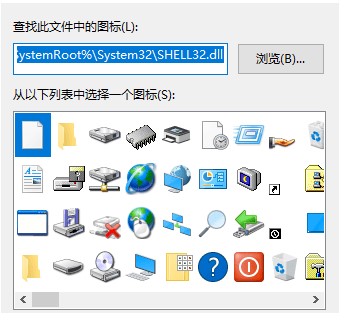
方法如下:
以Windows 10系统为例,右键点击任意文件夹(建议空文件夹),打开属性,切换到自定义选项卡,选择“更改图标”,将打开如上图所示的图标选择窗口。
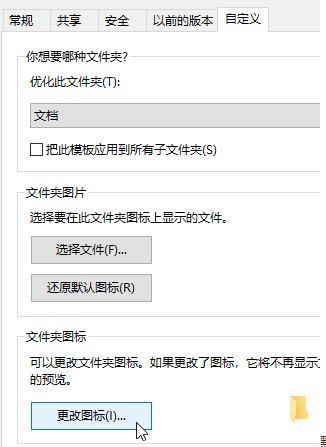
默认的图标文件路径是系统自带的图标库文件shell32.dll,可以选择其它的你希望看到索引的dll、exe文件。
选择想知道索引号的图标,点击确定,可以看到“更改图标”按钮右边的图标预览已变成选择的图标,点击应用或确定完成更改。
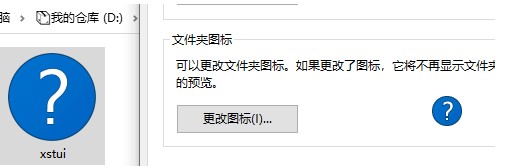
打开文件夹选项,可以在开始菜单中搜索打开。在Windows 10系统中,点击上方的 查看 - 选项 也可以打开。
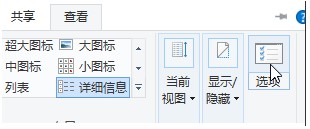
切换到“查看”选项卡,取消隐藏系统文件及显示所有隐藏文件。
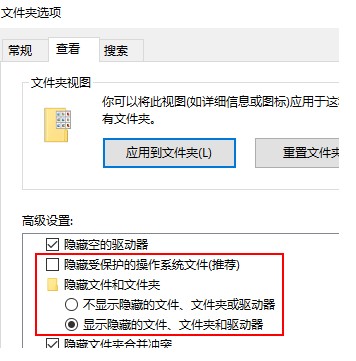
进入刚刚修改图标的目录,将看到 desktop.ini 文件,打开它,图标文件及索引将显示在[.ShellClassInfo]下的IconResource后,逗号后面的即为索引号。
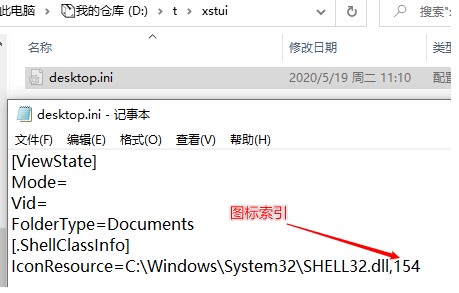
想看其它图标索引,更改此文件夹的图标后再次查看desktop.ini文件即可。
通过如上方法,我们不使用第三方工具就可以知道Windows系统中DLL文件图标索引,也可以在其它地方进行调用。